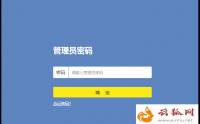thinkpad筆記本電腦怎么禁用觸摸板(圖文)
觸摸板是thinkpad筆記本電腦的標配,但是觸摸板有個很大問題,在打字時候,容易碰到影響使用體驗,所以大部分用戶會選擇外接鼠標,并禁用觸控板,但是很多人不知道thinkpad筆記本電腦在哪里關閉觸摸板,這邊系統城小編以ThinkPad E470/T470/T470s為例,跟大家介紹thinkpad筆記本電腦禁用觸摸板的方法。
具體步驟如下:
1、右鍵開始圖標--打開控制面板--選擇大圖標---鼠標;

2、單擊“鼠標”,打開鼠標屬性,選擇“ThinkPad”,發現TouchPad界面沒有禁用的選項;

3、單擊“TouchPad”右側藍色字體“Windows設置“精確式觸摸板”部分找到”;

4、會跳轉到Win10系統自帶設置界面,可以找到“觸摸板”的軟件開關,將其選擇關的狀態可以禁用觸摸板;

5、win10最新版找不到控制面板,可以點擊開始菜單按鈕,點擊設置(或者直接使用快捷鍵Win+I打開設置界面),選擇“設備”---“鼠標和觸摸板”;
這邊有一個選項,連接鼠標時讓觸摸板保持打開狀態,此設置默認是“開”的狀態,當電腦檢測“鼠標已連接”,如果將其狀態更改為“關”。此時電腦自帶的觸摸板和小紅點全部無法使用,只能使用外接鼠標操作。

thinkpad筆記本電腦禁用觸摸板的步驟就是這樣子,如果觸摸板影響到你的使用,可以把它關閉。
點個贊! ()